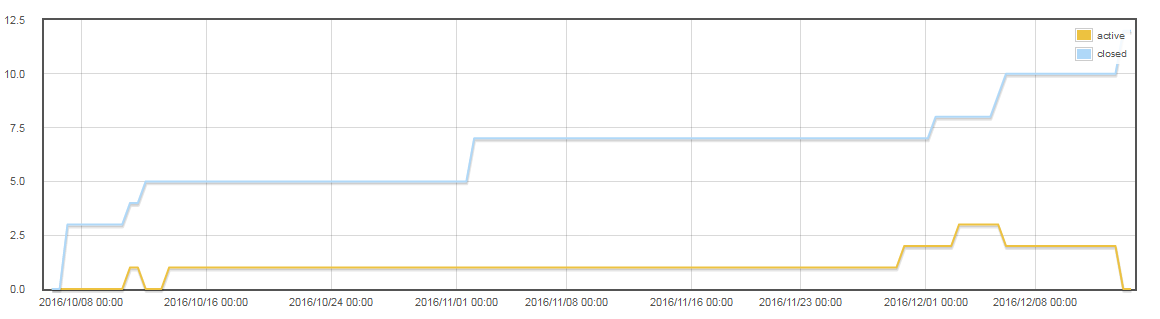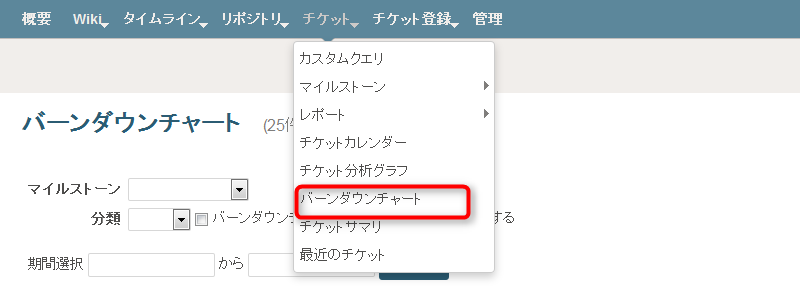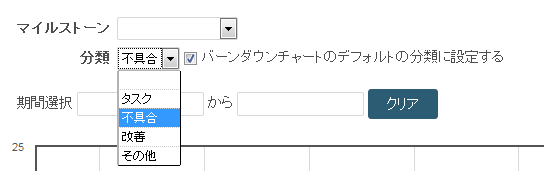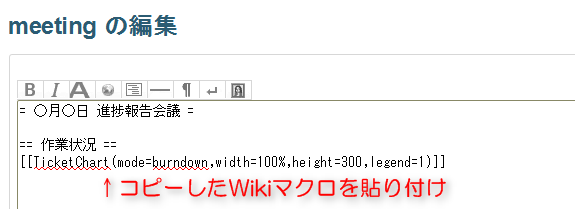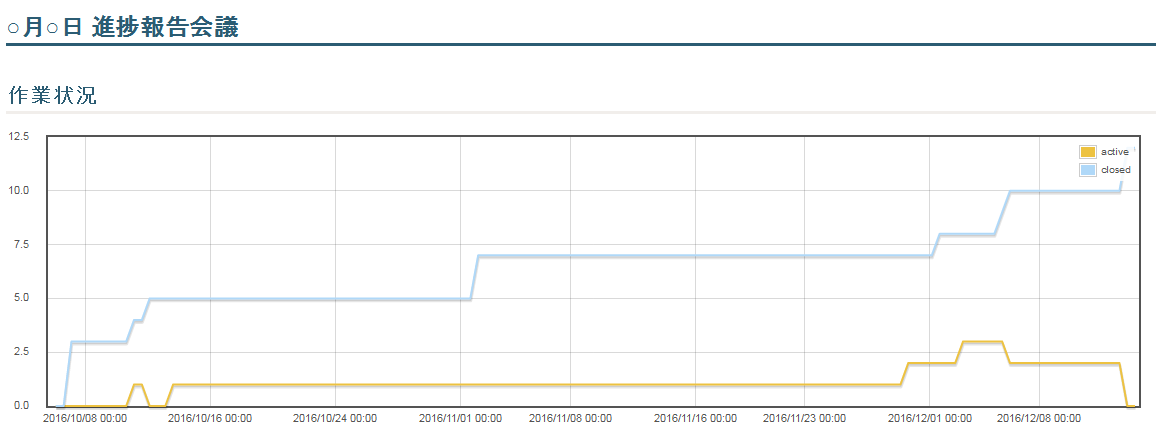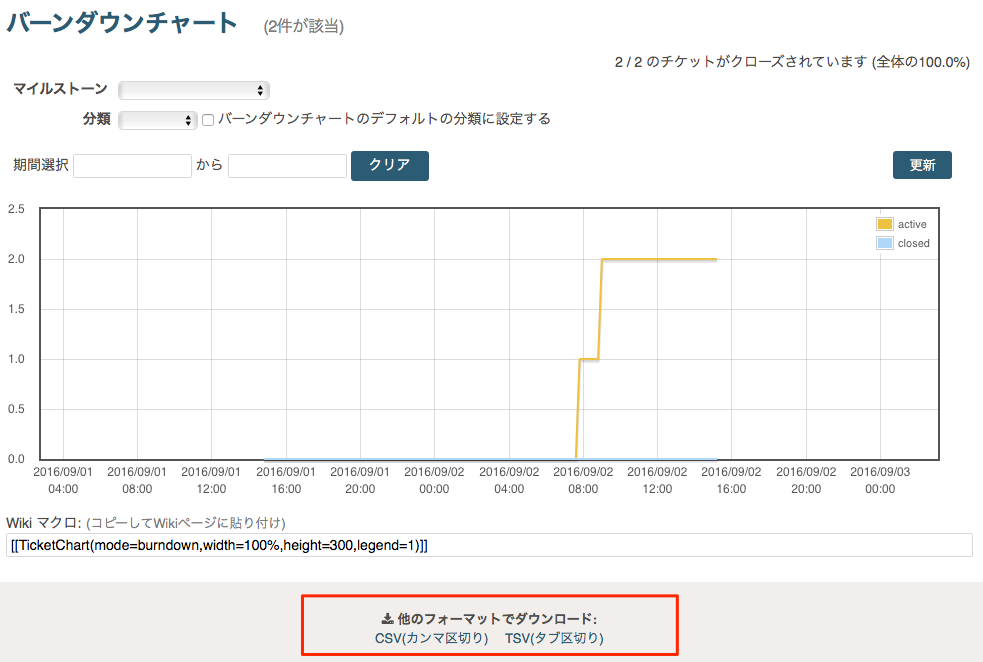目次
バーンダウンチャート
バーンダウンチャートはチケットの消化状況が一目で分かるグラフです。バーンダウンチャートでは縦軸に残チケットの量、横軸に時間が割り当てられています。プロジェクトが進むにつれ「closed」のチケットは増え「active」のチケットは減っていきます。「active」チケットが右肩下がりに下がっていくのが理想的です。「active」チケットが0(時間軸と交わる)になれば完了となります。
作成したチャートはコピーしてWikiに貼り付け各報告書等に使用しメンバーと情報共有、あるいはお客様に消化具合を報告するのに作立ちます。
バーンダウンチャートページを開く
バーンダウンチャートを開くにはメニューの[チケット]から[バーンダウンチャート]を選択します。
チャートの条件を変更する
チャートの表示情報を変更したい場合以下を参考に設定して下さい。
マイルストーン
マイルストーン毎にチケット状況を確認することが出来ます。
- マイルストーンから表示させたいマイルストーンを選択します。
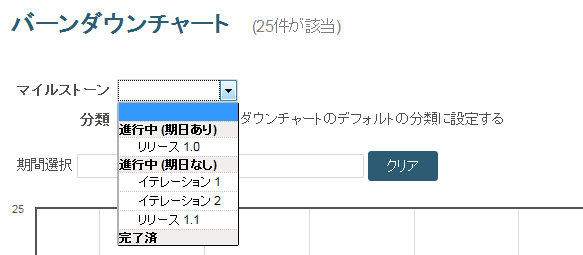
- 右側の「更新」ボタンをクリックするとグラフの情報が更新されます。
分類
「不具合」や「タスク」といったチケットの分類毎にグラフを作成することが出来ます。初期設定では分類による絞込みは行われていませんが、分類を選択した上で、「バーンダウンチャートのデフォルトの分類に設定する」をクリックするとバーンダウンチャートを開いた際に常にこの分類の情報が表示されるようになります。
期間選択
チャートの期間を設定します。
- 期間選択のボックスをクリックするとカレンダーが表示されますので、開始日と終了日をそれぞれ設定して下さい。
- 右側の「更新」ボタンをクリックすると設定した期間のグラフが表示されます。
作成したグラフをWikiページに貼り付ける
作成したグラフをWikiページに貼り付けたい場合には画面下部の「Wikiマクロ」をコピーします。
Wikiページを開き、上記でコピーしたWikiマクロを貼り付けます。
Wikiによる報告書が作成されます。
バーンダウンチャートの結果をエクスポート
バーンダウンチャートはマイルストーンと期間でチケットを分析することが可能です。分析したチケットはグラフとして集計されます。グラフとして集計したチケットを「他のフォーマットでダウンロード」することが可能です。
ダウンロード可能なフォーマットは
- CSV(カンマ区切り)
- TSV(タブ区切り)
の2種類です。
他のフォーマットでダウンロード
ファイル名はburndown-20170124_110008のようなダウンロードした日付ファイル名となります。
関連リンク